


/中文/

/中文/

/中文/

/中文/

/中文/

/中文/

/中文/

/中文/

/中文/

/中文/
 Todo清單v2.0.0官方版
Todo清單v2.0.0官方版 京東自動搶券v1.50免費版
京東自動搶券v1.50免費版 Everything官方版v1.4.1.998最新版
Everything官方版v1.4.1.998最新版 LOL英雄聯盟角色變大工具v1.0 綠色防封版
LOL英雄聯盟角色變大工具v1.0 綠色防封版 美圖秀秀64位最新版v6.4.2.0 官方版
美圖秀秀64位最新版v6.4.2.0 官方版 福昕pdf編輯器去水印綠色版(圖像處理) v9.2 最新版
福昕pdf編輯器去水印綠色版(圖像處理) v9.2 最新版 微軟必應詞典官方版(翻譯軟件) v3.5.4.1 綠色版
微軟必應詞典官方版(翻譯軟件) v3.5.4.1 綠色版 搜狗輸入法電腦最新版(輸入法) v9.3.0.2941 官方版
搜狗輸入法電腦最新版(輸入法) v9.3.0.2941 官方版 網易音樂(音樂) v2.5.5.197810 電腦版
網易音樂(音樂) v2.5.5.197810 電腦版  WPS Office 2019 電腦版(WPS Office ) 11.1.0.8919全能完整版
WPS Office 2019 電腦版(WPS Office ) 11.1.0.8919全能完整版SeewoLink(中文名稱:希沃授課助手)是一款由希沃(seewo)自主研發的基於無線Wi-Fi網絡。希沃授課助手實現移動終端與PC(及智能平板)之間的多個平台互聯互動的應用軟件。希沃授課助手通過運行於移動終端的應用,可對PC(及智能平板)進行無線的PPT演示、文件傳輸、實物拍照展示、觸摸板控製等操作。

希沃授課助手可以幫助用戶進行無線的完成PPT演示文件、傳輸實物、拍照展示、觸摸板控製等多種操作,絕對是上課互動教學演示不能錯過的好幫手。希沃授課助手電腦版 非常實用,適合上課的使用,使用希沃授課助手可以快速學習,老師授課更加有效。本站為您提供希沃授課助手官方版下載。
多平台兼容
· SEEWO智能平板、普通PC均可安裝服務端
· Android係統、ios係統手機/pad均可作為客戶端
便捷獲取客戶端軟件
· 二維碼掃描快速下載客戶端軟件
· Appstore便捷獲取客戶端軟件
無線遠程操作
· 客戶端觸摸板遠程模擬鼠標操作PC
· 遠程打開PC端PPT進行播放、上下翻頁、退出操作
· 遠程將文件快速傳輸到PC上,並打開演示
· 通過移動終端實物拍照,並快速上傳到PC端展示
1、在本站下載希沃授課助手電腦版的壓縮包,解壓後,雙擊exe文件,進入安裝界麵,點擊自定義安裝
2、點擊修改可以自由設置軟件的安裝位置,建議大家選擇安裝在D盤
3、設置完成後,點擊開始安裝
4、希沃授課助手電腦版正在安裝,我們耐心等待
5、軟件安裝成功
熱點啟動失敗怎麼辦?
1. 首先請確認電腦上安裝了無線網卡以及網卡驅動,並打開了無線網卡的開關,
2.請關閉獵豹Wifi,以及360衛士等產品,
3. 如果完成上述步驟後還是啟動失敗,請嚐試重啟電腦。
如何給圖片批注?
1. 首先確認移動端和電腦端版本號均為3.0.2及以上,
2. 點擊移動App首頁右上角的“設置”,在“通用設置”中選擇默認用“希沃授課助手圖片查看器”打開圖片,
3. 在移動展台中,圖片上傳後,界麵左上角會出現“批注”按鈕,點擊進入即可。

如何給PPT批注?
在播放PPT的情況下,點擊界麵右上角的批注筆的icon,即可進入批注界麵。

1手機端和PC端已連接上但是無法打開PPT模式,提示加載超時?
請多嚐試幾次,原因可能是網絡環境不穩定或PPT過大。
2使用移動端播放PPT時,手動在電腦端翻頁或者退出PPT,控製端會不會同步?
V2.2.2以上支持PPT雙向同步。
3可否在移動端批注PPT內容?
V1.0係列版本不支持,如需該功能,請升級至2.0及以上版本。
4激光筆的顏色能更改嗎?
V1.0係列版本可以,V2.0及以上版本無法更換激光筆顏色。
5播放PPT時啟用激光筆,然後退出PPT播放,這時會出現鼠標不見了的情況?
V1.0會出現此現象,V2.0不會出現此現象。對於V1.0,如果出現這個現象,則處理方式如下:重啟電腦或者打開“控製麵板”,“查看方式”切換成“小圖標”,依次點擊“用戶賬戶-更改用戶賬戶控製設置”,在用戶帳戶控製管理界麵提高用戶權限,如下圖。
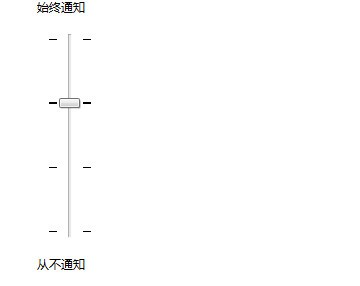
6手機端或PAD端需上傳一個放在其他目錄的文件,如: Downloads目錄,可以麼?
可以。對V1.0係列版本。點擊文件瀏覽,選擇“其他文件夾”,找到所需文件存放目錄打開即可;對V2.0~V2.2版本,選擇“文件上傳”,在文件瀏覽中選擇“INTERNAL FLASH”或者“SD卡”,找到所需文件存放目錄打開即可;V2.5中,INTERNAL FLASH 已改為“內部存儲”,同時iOS 僅能上傳相冊下的圖片和視頻。
7安裝不成功,提示“Error! Can’t initialize plug-ins directory. Please try again later.”?
V1.0會出現,請先關閉您電腦的所有殺毒軟件,再安裝軟件。或者將軟件升級到最新版本,V2.0以上不會出現此問題。
8上傳文件有沒有斷點續傳?
1)V1.0係列版本不支持。因為Wi-Fi環境的網絡傳輸速率不高,如果有大文件需要傳輸的話,請直接用USB傳輸文件。如果是圖片、word等小文件,3秒左右即可完成傳輸,即使從頭重傳也不需要花太多時間。
2)V2.0及以上版本支持斷點續傳,在連接中斷的情況下,直接點擊上傳列表對應項即可續傳。
9如何掃描下載客戶端?
確認手機連接互聯網後,掃描PC端中“下載移動端”的二維碼,如下圖。
10點擊文件上傳,SeewoLink停止工作
升級到最新版
11Android端手機版能不能與Pad版同時安裝在同一部機器上?
V1.0不能。後台服務會衝突,其中一個版本軟件會報錯。
V2.0及以上手機和Pad使用同一個版本,不會出現此問題。
12使用授課寶播放EN或WPS時,播放了20多分鍾後,提示SeewoLink停止工作,然後移動端畫麵跳回主界麵
請將移動端更新到最新版本。
13電腦用有線連接到路由器上網,手機通過無線連上該路由器,SeewoLink可用嗎?
可以。
14授課寶視頻直播,延時嚴重或畫麵很卡
可能是網絡環境不好,請使用更好的無線路由器,減少幹擾。
15啟動熱點之後搜索不到熱點?
請先確認熱點啟動成功,如下圖紅色方框所示。
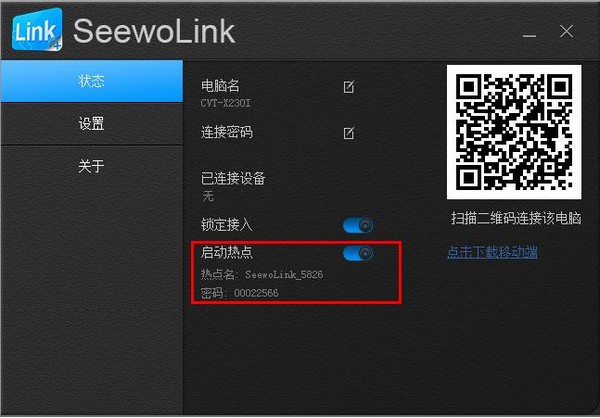
16“遠程桌麵”和“聚光燈”均無法正常工作
右鍵“我的電腦”,選擇“管理”,“設備管理器”,“顯示適配器”,若出現“標準VGA”,則說明電腦未裝顯卡驅動,請安裝。

17手機連接上SeewoLink熱點,但搜索找不到PC端?
請先嚐試移動端刷新設備列表,或者用掃描二維碼連接的方式連接。
18聚光燈無法使用,但“遠程桌麵”可正常使用
對Win7電腦未使用Aero主題,請更改為“Aero主題”。
19移動端與PC端在同一局域網內,但在主機列表找不到需連接PC?
1)請先嚐試移動端刷新設備列表,用掃描二維碼連接的方式連接。
2)如上述方法不行,請嚐試手動輸入ip地址,如果手動輸入ip地址可以連接,有可能是路由器配置禁用了UDP廣播或網絡環境不穩定,請更改路由器配置。
3)如上述方法不行,請檢查是否啟用了Windows防火牆,若啟用,則關閉PC端防火牆。關掉防火牆方法如下,打開“控製麵板-防火牆(把查看方式改成小圖標)”,點擊“打開或關閉Windows防火牆”,點擊“關閉Windows防火牆”。
4)如果上述方法都不可以,請更換信號較好的無線網絡,然後重新刷新設備列表。
20移動端掃描PC端二維碼,連接不上
1)確保移動端和PC端連接到同一個網段內
2)如果已經連接在同一網段內,還是連接不上,請開啟熱點再試。
21SeewoLink在360安全衛士開啟的情況下運行,最小化SeewoLink,這時就無法在桌麵或者文件目錄下移動鼠標?
把常見的安全衛士,如360安全衛士、QQ安全衛士、百度安全衛士關閉,或把SeewoLink加為這些衛士的可信軟件,具體步驟如下:
1)打開360安全衛士,選擇“木馬查殺”,點擊右上角的“信任區”(不同版本360安全衛士的“信任區”位置不同);
2)點擊添加目錄,選擇SeewoLink的安裝目錄;
3)重啟SeewoLink。如果還出現無法移動鼠標,出現問題時,觸摸一下屏幕或移動並點擊一下鼠標。
22手機端和PC端已連接上但是無法打開PPT模式,提示加載失敗?
請先確認PPT版本不低於2007,且不是精簡版本,SeewoLink不支持Office 2003及以下。同時確認Microsoft已經激活且PPT不處於受保護狀態。
2)然後確認本機上是否同時裝有其他辦公軟件,如WPS,如有,請卸載。
3)如果還是無法解決,請將SeewoLinkPC端升級到最新版本或者在“控製麵板”中“卸載程序”中右鍵修複Microsoft Office。
4)對於V2.5及以上版本,Microsoft Office與WPS不能同時打開且支持的是Microsoft Office 2007及WPS 2014及以上版本的播放。




 中業網校聽課登錄入口(在線學習軟件) v1.0 官方網頁版教育管理
/ 66K
中業網校聽課登錄入口(在線學習軟件) v1.0 官方網頁版教育管理
/ 66K
 黑龍江省幹部教育網絡學院免費版(幹部繼續教育平台) v2018.0211 電腦版教育管理
/ 1M
黑龍江省幹部教育網絡學院免費版(幹部繼續教育平台) v2018.0211 電腦版教育管理
/ 1M
 foxit reader pdf printer免費版(pdf虛擬打印機) v8.1.0 正式版教育管理
/ 3M
foxit reader pdf printer免費版(pdf虛擬打印機) v8.1.0 正式版教育管理
/ 3M
 中國農銀大學網絡學院(農行員工的學習) 官網版教育管理
/ 10M
中國農銀大學網絡學院(農行員工的學習) 官網版教育管理
/ 10M
 太倉智慧教育雲平台網頁版(雲教學平台) v2017 官方版教育管理
/ 2M
太倉智慧教育雲平台網頁版(雲教學平台) v2017 官方版教育管理
/ 2M
 starcam破解版(繪製軟件) v4.5 完美注冊中文版教育管理
/ 131M
starcam破解版(繪製軟件) v4.5 完美注冊中文版教育管理
/ 131M
 雲南傳統文化教育網知識競賽平台官方版教育管理
/ 40K
雲南傳統文化教育網知識競賽平台官方版教育管理
/ 40K
 羅塞塔石碑全語言包直裝版(Rosetta Stone) v5.0.37 授權版教育管理
/ 100M
羅塞塔石碑全語言包直裝版(Rosetta Stone) v5.0.37 授權版教育管理
/ 100M
 聞道課件播放器綠色版(課件錄製播放軟件) v1.0.3 免費版教育管理
/ 24M
聞道課件播放器綠色版(課件錄製播放軟件) v1.0.3 免費版教育管理
/ 24M
 極域電子教室2010完美版(附注冊碼) v4 專業版教育管理
/ 125M
極域電子教室2010完美版(附注冊碼) v4 專業版教育管理
/ 125M
 中業網校聽課登錄入口(在線學習軟件) v1.0 官方網頁版教育管理
/ 66K
中業網校聽課登錄入口(在線學習軟件) v1.0 官方網頁版教育管理
/ 66K
 黑龍江省幹部教育網絡學院免費版(幹部繼續教育平台) v2018.0211 電腦版教育管理
/ 1M
黑龍江省幹部教育網絡學院免費版(幹部繼續教育平台) v2018.0211 電腦版教育管理
/ 1M
 foxit reader pdf printer免費版(pdf虛擬打印機) v8.1.0 正式版教育管理
/ 3M
foxit reader pdf printer免費版(pdf虛擬打印機) v8.1.0 正式版教育管理
/ 3M
 中國農銀大學網絡學院(農行員工的學習) 官網版教育管理
/ 10M
中國農銀大學網絡學院(農行員工的學習) 官網版教育管理
/ 10M
 太倉智慧教育雲平台網頁版(雲教學平台) v2017 官方版教育管理
/ 2M
太倉智慧教育雲平台網頁版(雲教學平台) v2017 官方版教育管理
/ 2M
 starcam破解版(繪製軟件) v4.5 完美注冊中文版教育管理
/ 131M
starcam破解版(繪製軟件) v4.5 完美注冊中文版教育管理
/ 131M
 雲南傳統文化教育網知識競賽平台官方版教育管理
/ 40K
雲南傳統文化教育網知識競賽平台官方版教育管理
/ 40K
 羅塞塔石碑全語言包直裝版(Rosetta Stone) v5.0.37 授權版教育管理
/ 100M
羅塞塔石碑全語言包直裝版(Rosetta Stone) v5.0.37 授權版教育管理
/ 100M
 聞道課件播放器綠色版(課件錄製播放軟件) v1.0.3 免費版教育管理
/ 24M
聞道課件播放器綠色版(課件錄製播放軟件) v1.0.3 免費版教育管理
/ 24M
 極域電子教室2010完美版(附注冊碼) v4 專業版教育管理
/ 125M
極域電子教室2010完美版(附注冊碼) v4 專業版教育管理
/ 125M
 中業網校聽課登錄入口(在線學習軟件) v1.0 官方網頁版教育管理
中業網校聽課登錄入口(在線學習軟件) v1.0 官方網頁版教育管理
 黑龍江省幹部教育網絡學院免費版(幹部繼續教育平台) v2018.0211 電腦版教育管理
黑龍江省幹部教育網絡學院免費版(幹部繼續教育平台) v2018.0211 電腦版教育管理
 foxit reader pdf printer免費版(pdf虛擬打印機) v8.1.0 正式版教育管理
foxit reader pdf printer免費版(pdf虛擬打印機) v8.1.0 正式版教育管理
 中國農銀大學網絡學院(農行員工的學習) 官網版教育管理
中國農銀大學網絡學院(農行員工的學習) 官網版教育管理
 太倉智慧教育雲平台網頁版(雲教學平台) v2017 官方版教育管理
太倉智慧教育雲平台網頁版(雲教學平台) v2017 官方版教育管理
 starcam破解版(繪製軟件) v4.5 完美注冊中文版教育管理
starcam破解版(繪製軟件) v4.5 完美注冊中文版教育管理
 雲南傳統文化教育網知識競賽平台官方版教育管理
雲南傳統文化教育網知識競賽平台官方版教育管理
 羅塞塔石碑全語言包直裝版(Rosetta Stone) v5.0.37 授權版教育管理
羅塞塔石碑全語言包直裝版(Rosetta Stone) v5.0.37 授權版教育管理
 聞道課件播放器綠色版(課件錄製播放軟件) v1.0.3 免費版教育管理
聞道課件播放器綠色版(課件錄製播放軟件) v1.0.3 免費版教育管理